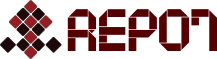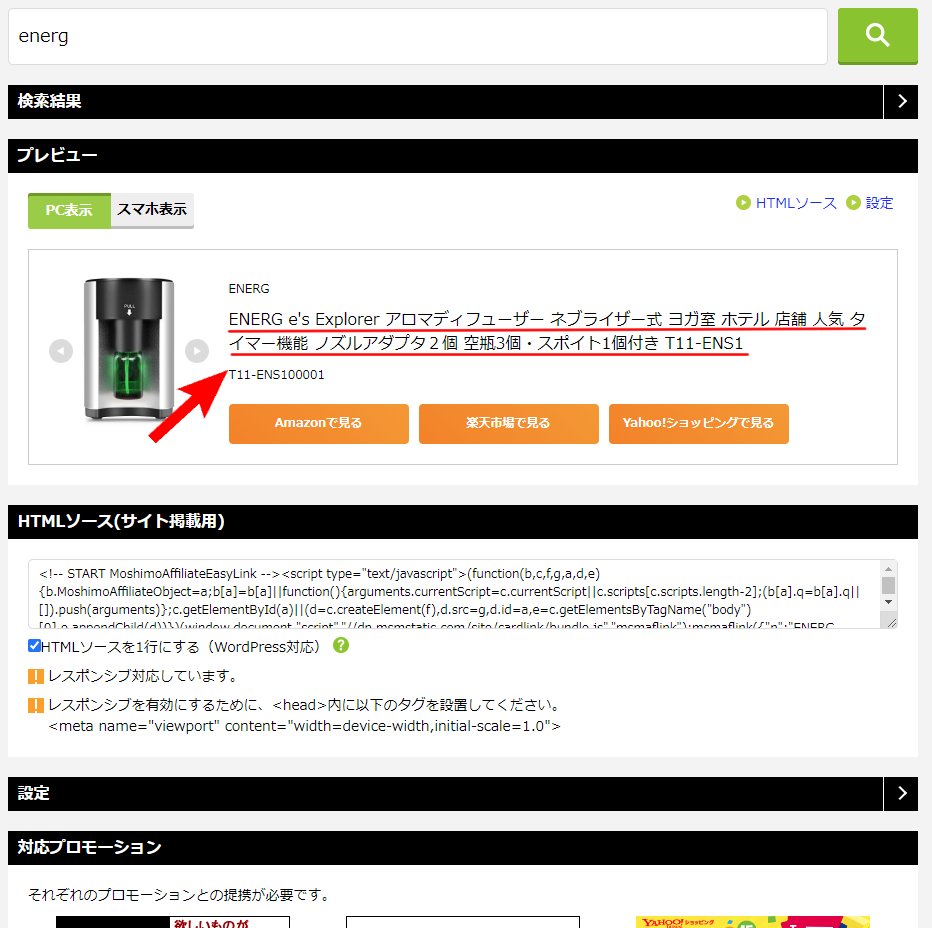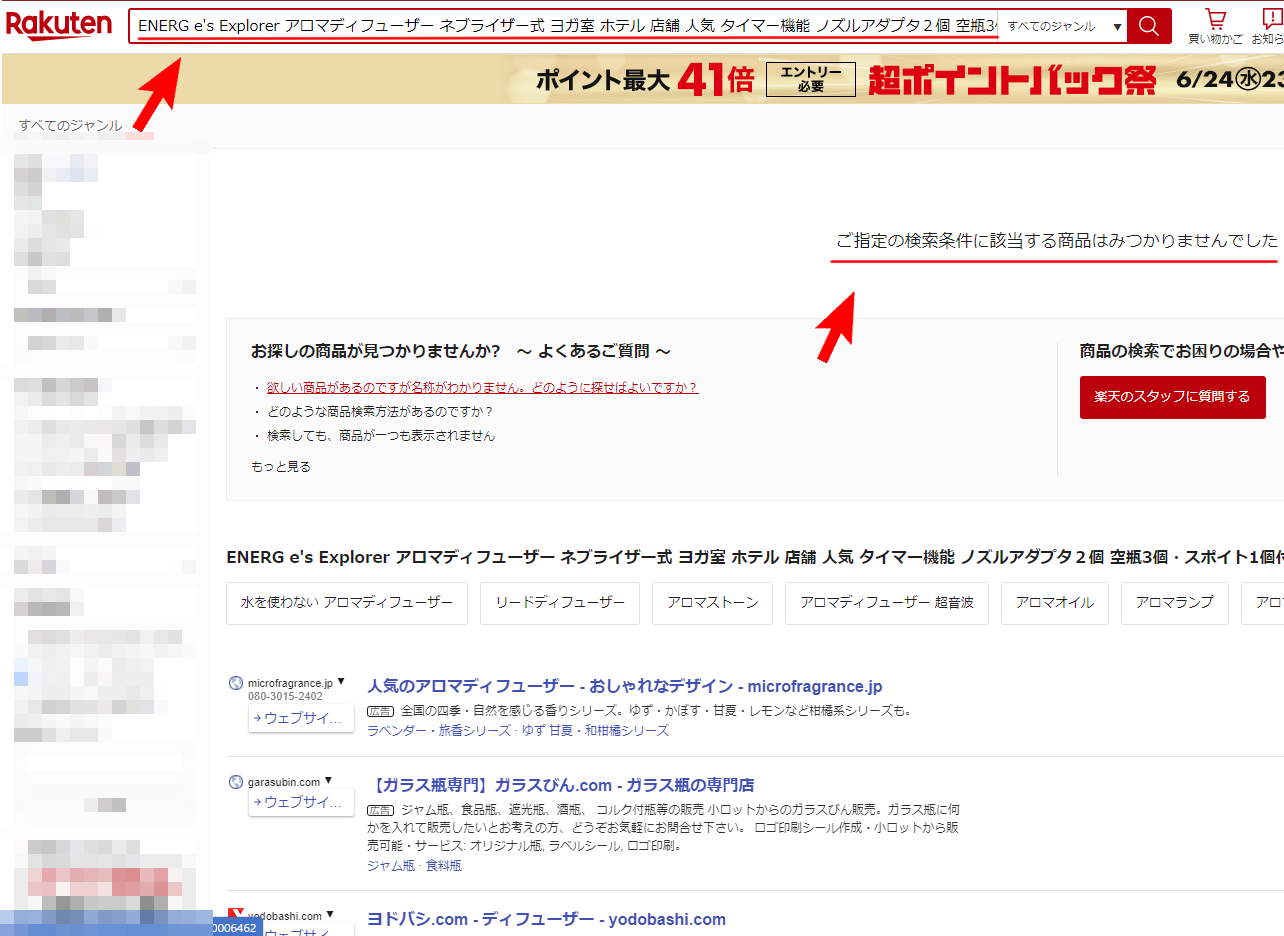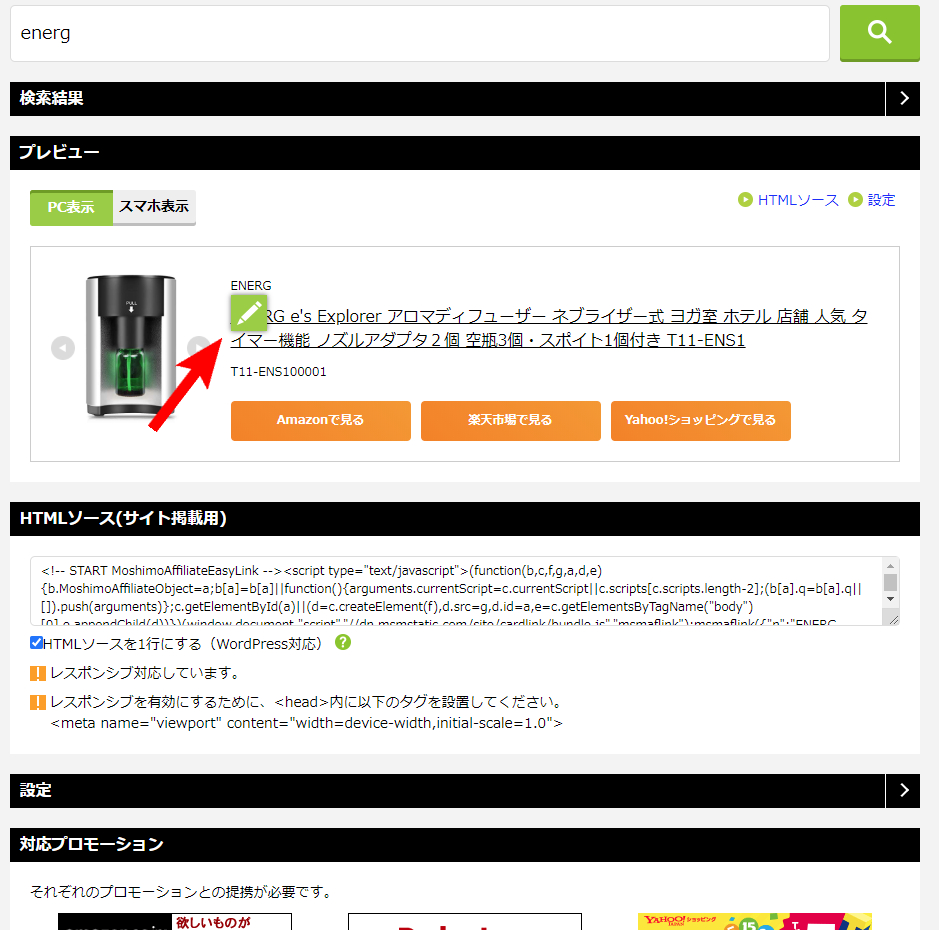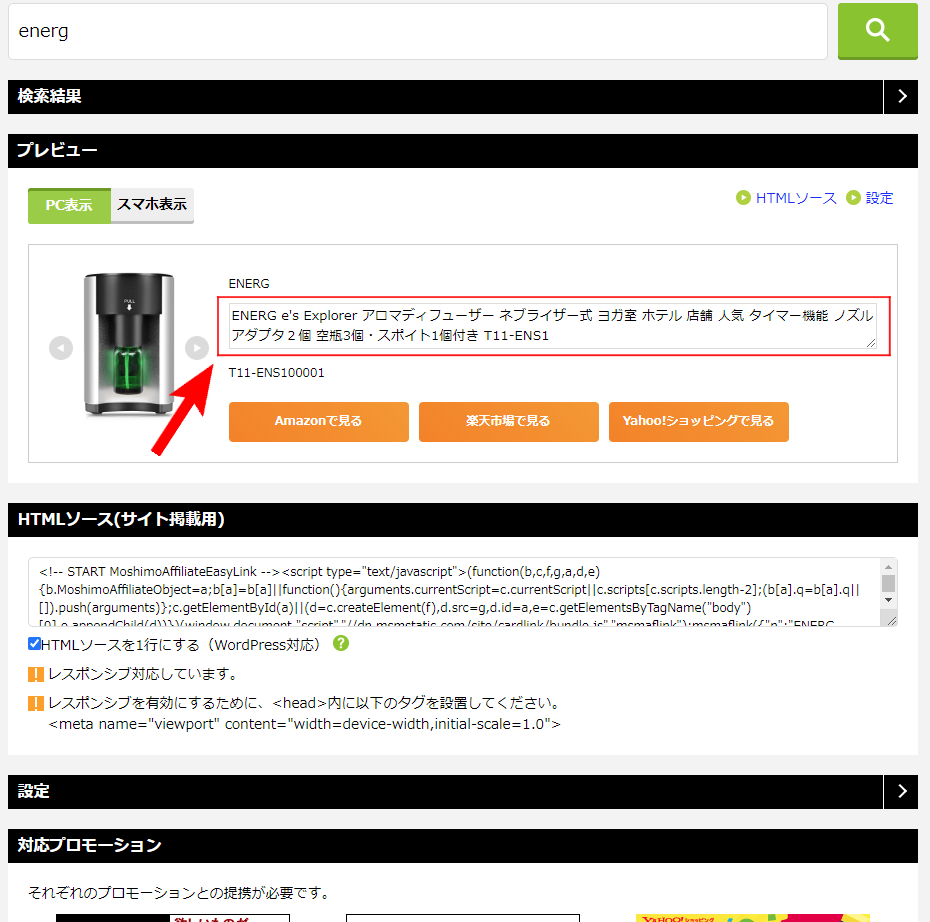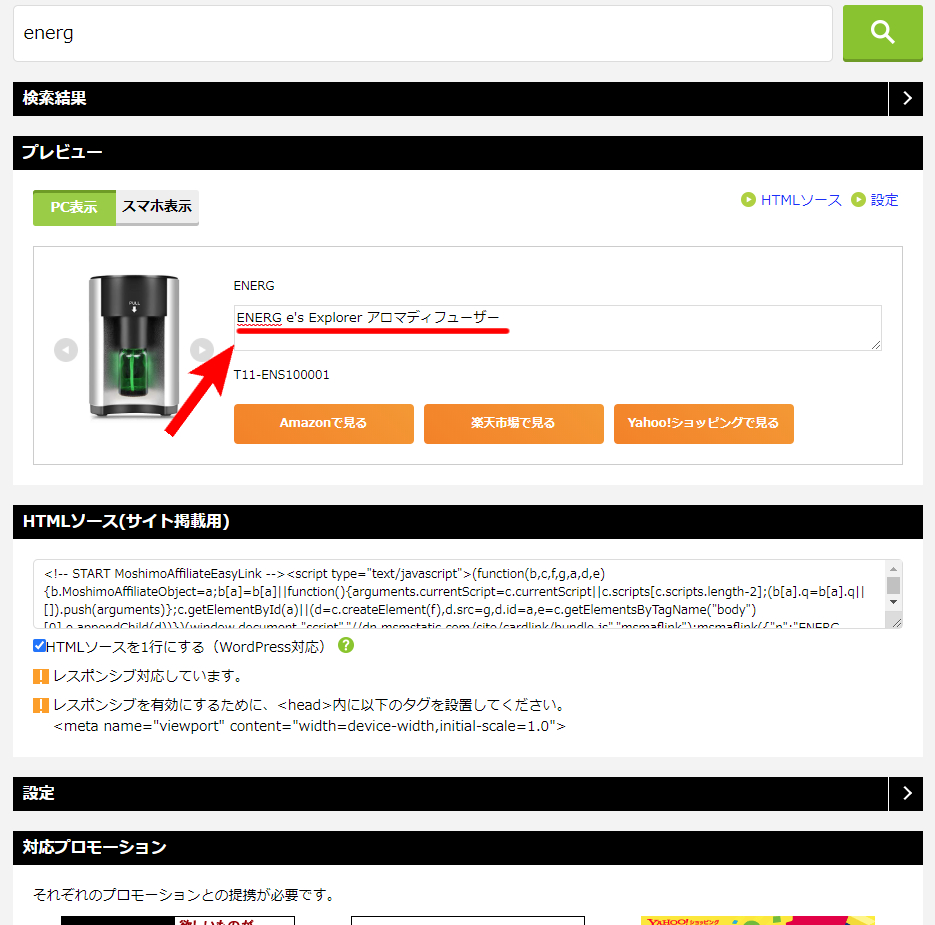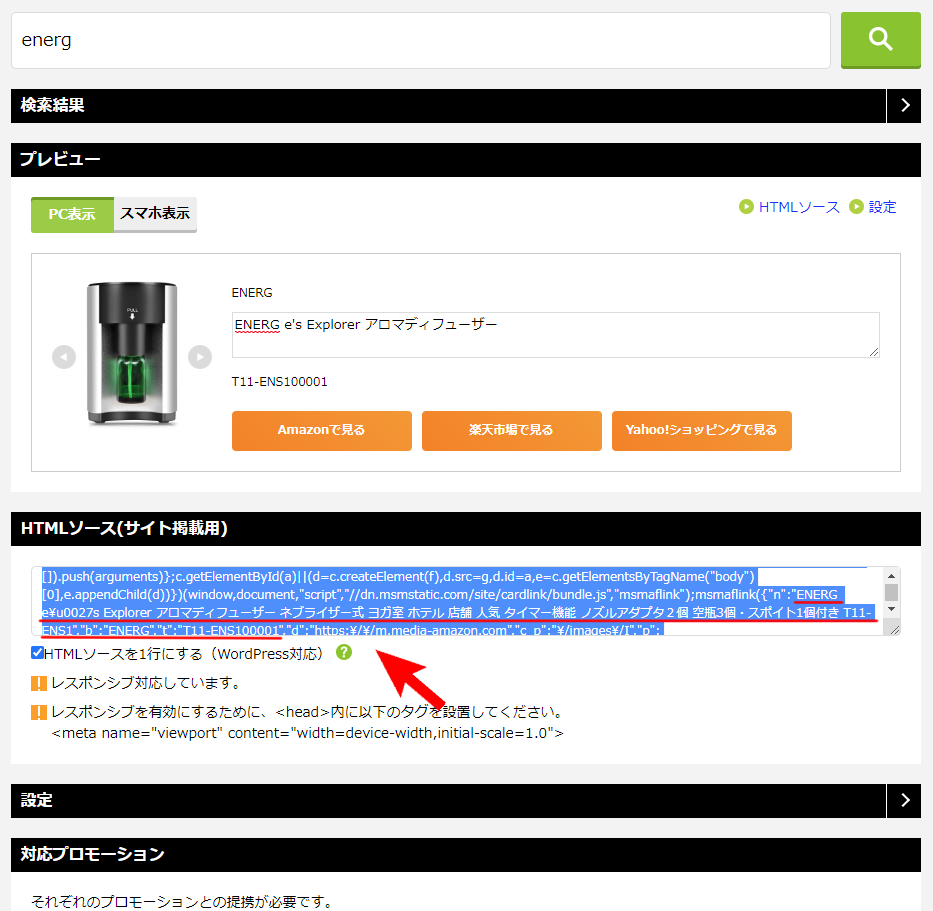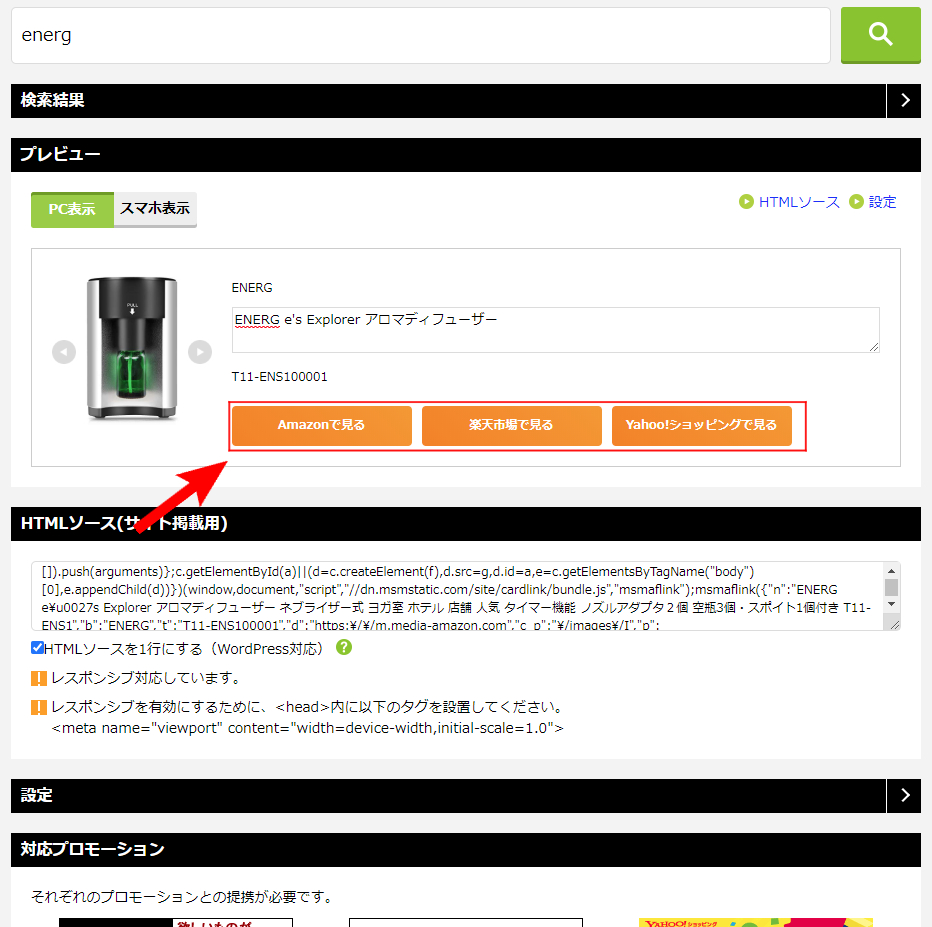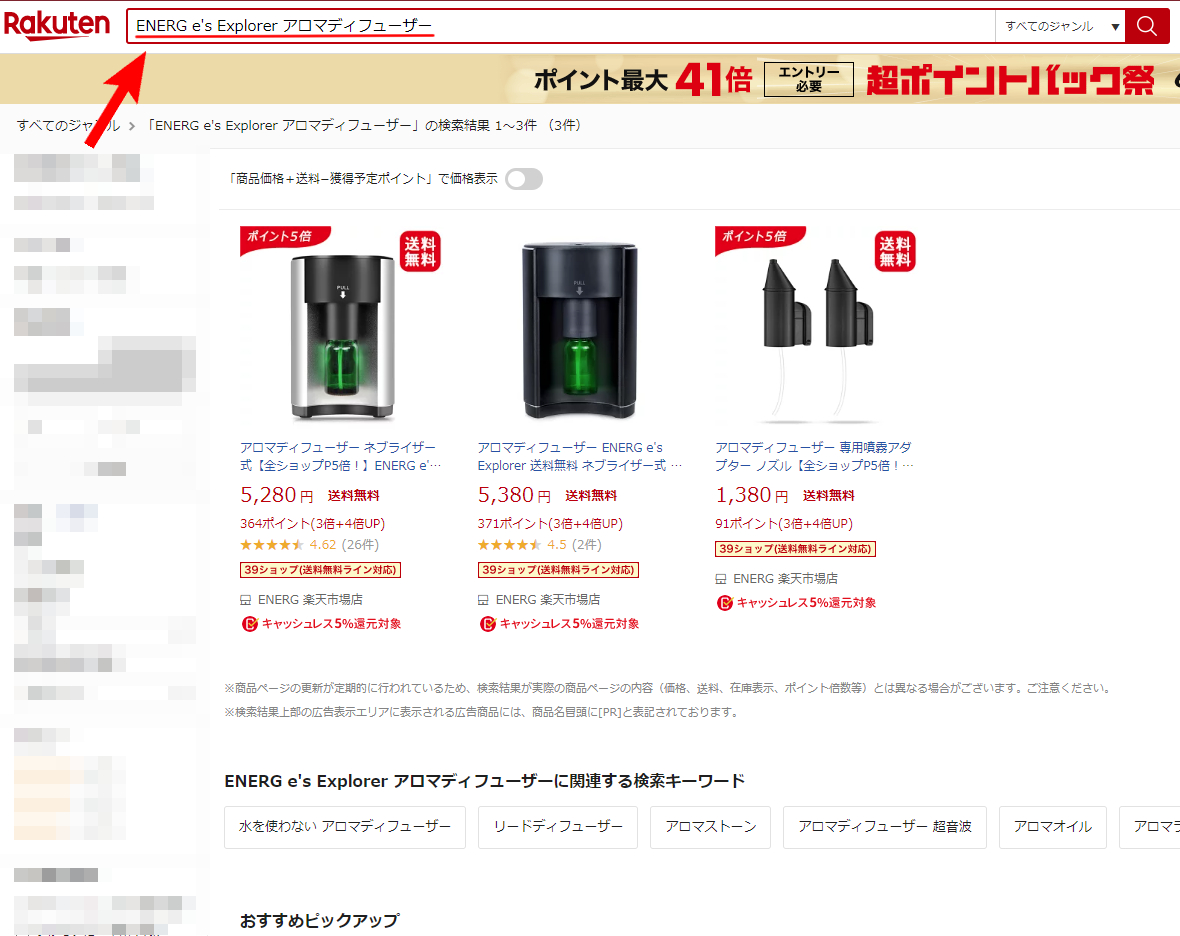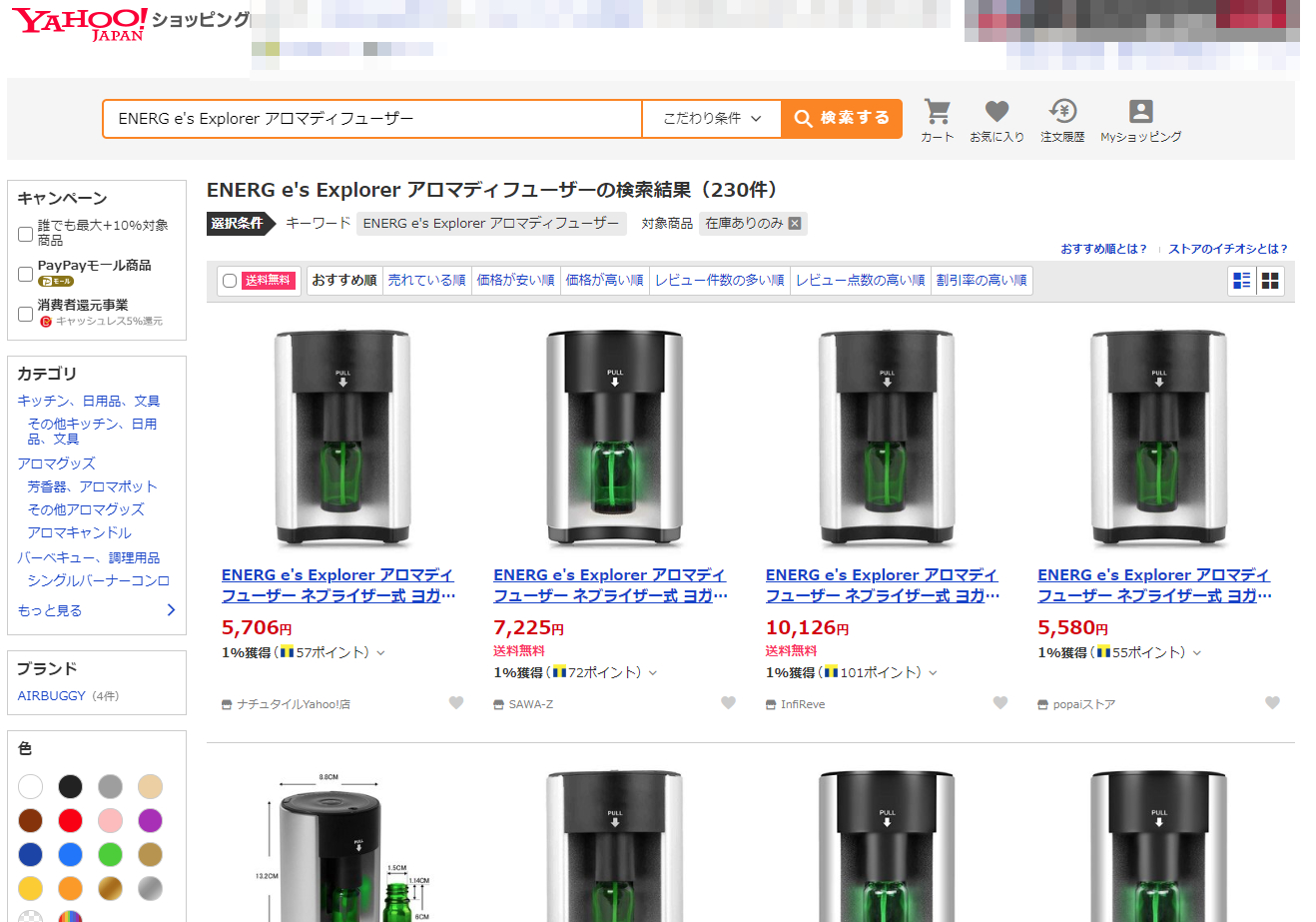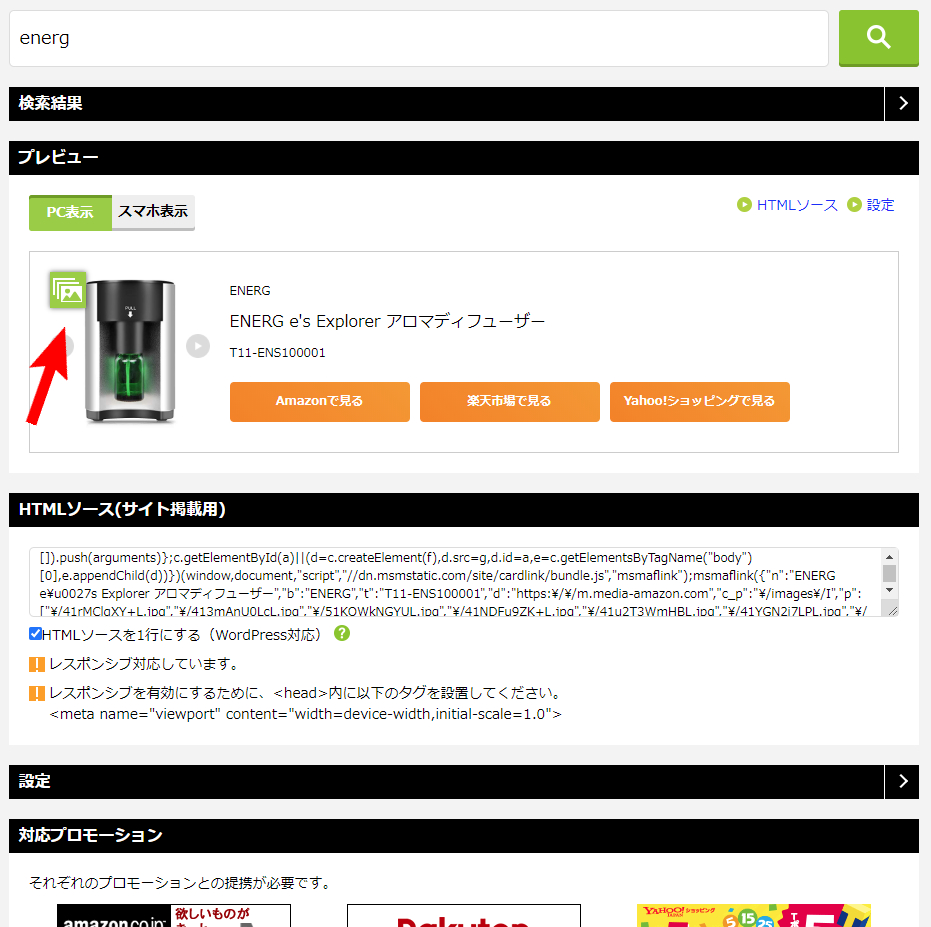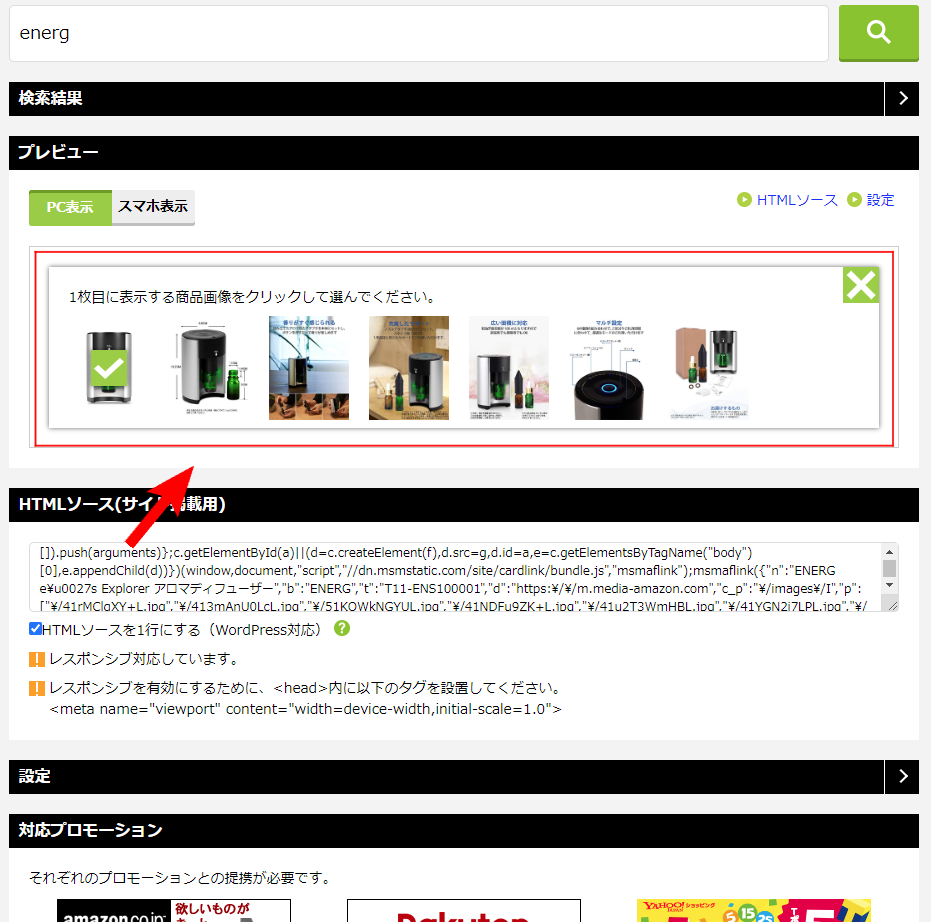Amazon・楽天市場・Yahoo!ショッピングと提携して、もしもアフィリエイトにある機能「かんたんリンク」を使うと、手軽に以下のようなものが作成できます。
しかし普通に作ると、楽天市場やYahoo!ショッピングのボタンをクリックしても正しく表示されないことが多くあります。Amazon以外でも正しく表示されるよう対処法を株式会社もしもに聞いたので紹介します。
もしもアフィリエイトに登録していない方で、上にある感じのリンクを作ってみたい方はココカラ。
表示されない原因
もしもアフィリエイトのかんたんリンクでは、3つと提携済みでAmazonを基に作成するときは、楽天市場とYahoo!ショッピングでは商品名から検索してリンクを作っています。そのため
こちらの楽天ボタンのように、そのままだと商品があるのに”商品が無い”と表示されるケースがよくあります。特にAmazonでは商品名が長いものもがあるので、それを基にすると楽天市場やYahoo!ショッピングでは正確な検索結果が表示されません。
対処法は簡単
楽天市場とYahoo!ショッピングでも正確な検索結果を表示させる対処法です。
まず、これがデフォルトの状態。Amazon特有の商品名が衝撃的に長いです。(商品名にこんな感じで長く文字を入れるのはAmazonの規約違反らしいです。)
通常の状態では、商品名が長すぎて楽天市場では検索結果に表示されません。そこで
商品名のところにマウスを合わせると、矢印にある鉛筆マークが表示されるので、そこをクリック。
そうすると商品名を編集することができます。
それを楽天市場、Yahoo!ショッピングの双方でも適切に検索されるような文言に変更します。ただその状態だとまだHTMLソースの部分が確定していません。
商品名を変更する前のHTMLソース欄は、長い商品名になっています。
商品名を適切なものに変更した後は、3つあるボタンなど欄外を押すと変更が確定されます。念のためAmazon以外も適切な検索結果になっているかを確認します。
ボタンを押して商品名が確定されたことにより、HTMLソースの方も表示されている商品名と同じになりました。楽天市場のボタンを押すと
楽天市場で正常に検索されています。Yahoo!ショッピングのボタンを押すと
Yahoo!ショッピングでも問題無く表示されました。ちなみに商品画像にマウスを合わせると
矢印にあるマークが表示されるので、それをクリックして
1枚目に表示される画像を選ぶことができます。
完成です。これで商品名が適切なものに変更できて、1枚目の画像も選ぶことができます。あとは自身のサイトに貼ればいい感じで表示されます。上の完成形は「設定」から画像が大きく表示されるように設定している状態。
最後に
もしもアフィリエイトのかんたんリンクは便利な機能ですが、そのまま使うと正常に動作しないことが多くあります。そのため、確実に検索される商品名や型番などに編集する必要があります。
この方法は株式会社もしもに直接聞いて回答があったもので、改変など規約違反に該当しないので安心して使えます。
かんたんリンクの基本的な使い方から、リンク先の変更方法などを詳しく記事にしていますのでこちらもご覧ください。

※当記事の画像編集はCLIP STUDIO PAINT PROを使用しています。イラスト制作ソフトながら画像編集もできる優れもの。商品説明ページがマンガ風になっていて少し笑えます、詳細はこちら↓。